Aggiornamento del sistema operativo SANtricity sui controller di storage utilizzando la modalità di manutenzione
 Suggerisci modifiche
Suggerisci modifiche


Per i controller storage che attualmente utilizzano SANtricity OS precedente alla 08.42.20.00 (11.42), è necessario utilizzare la procedura della modalità di manutenzione per applicare un aggiornamento.
-
Hai consultato lo strumento matrice di interoperabilità NetApp (IMT) per confermare che la versione del sistema operativo SANtricity che stai utilizzando per l'aggiornamento è compatibile con l'appliance.
-
Se l'appliance StorageGRID è in esecuzione in un sistema StorageGRID, il controller SG6000-CN è stato impostato sulla modalità di manutenzione.
La modalità di manutenzione interrompe la connessione al controller di storage.
Non aggiornare il sistema operativo SANtricity o NVSRAM nel controller e-Series su più appliance StorageGRID alla volta.

|
L'aggiornamento di più appliance StorageGRID alla volta potrebbe causare l'indisponibilità dei dati, a seconda del modello di implementazione e delle policy ILM. |
-
Da un laptop di assistenza, accedere a Gestore di sistema di SANtricity ed effettuare l'accesso.
-
Scaricare il nuovo file del software SANtricity OS e IL file NVSRAM sul client di gestione.
L'NVSRAM è specifico dell'appliance StorageGRID. Non utilizzare IL download STANDARD DI NVSRAM. -
Per aggiornare il firmware e NVSRAM, seguire le istruzioni contenute nella Guida all'aggiornamento del sistema operativo SANtricity o nella Guida in linea di Gestore di sistema SANtricity.
Attivare immediatamente i file di aggiornamento. Non rinviare l'attivazione. -
Al termine dell'operazione di aggiornamento, riavviare il nodo. Dal programma di installazione dell'appliance StorageGRID, selezionare Avanzate > Riavvia controller, quindi selezionare una delle seguenti opzioni:
-
Selezionare Riavvia in StorageGRID per riavviare il controller con il nodo che si ricongiunge alla griglia. Selezionare questa opzione se si è terminato di lavorare in modalità di manutenzione e si è pronti per ripristinare il normale funzionamento del nodo.
-
Selezionare Reboot into Maintenance Mode (Riavvia in modalità di manutenzione) per riavviare il controller con il nodo in modalità di manutenzione. Selezionare questa opzione se sono necessarie ulteriori operazioni di manutenzione sul nodo prima di ricongiungersi alla griglia.
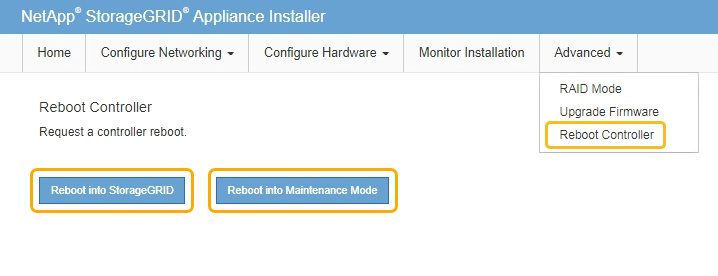
Il riavvio dell'appliance e il ricongiungersi alla griglia possono richiedere fino a 20 minuti. Per confermare che il riavvio è stato completato e che il nodo ha ricongiungersi alla griglia, tornare a Grid Manager. La scheda Nodes dovrebbe visualizzare uno stato normale
 per il nodo appliance, che indica che non sono attivi avvisi e che il nodo è connesso alla griglia.
per il nodo appliance, che indica che non sono attivi avvisi e che il nodo è connesso alla griglia.
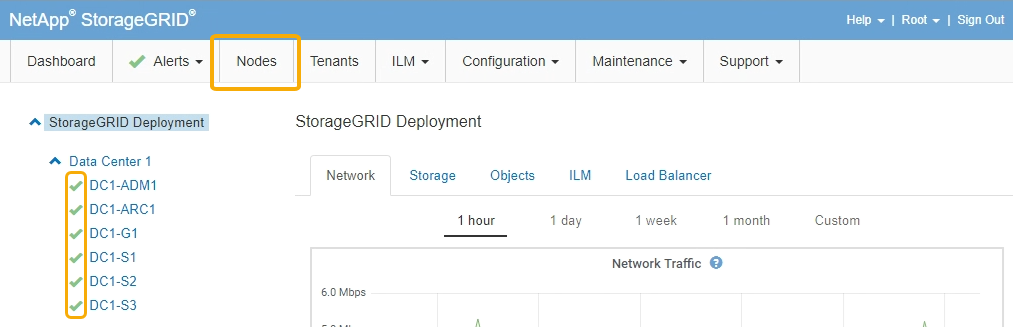
-



